Platforma iflows este actualizata in mod regulat pentru imbunatatiri si functionaltitati noi.
Filtrarea Comenzilor după Data de Livrare
Noua funcționalitate din iflows permite filtrarea comenzilor în funcție de data de livrare, oferind o vizualizare rapidă a comenzilor programate pentru livrare într-un interval specific.
Utilizare:
- Accesați secțiunea "Vânzări" din meniul principal și selectați "Comenzi".
- Selectați intervalul de date dorit pentru livrare din câmpul de filtrare.
- Aplicați filtrul apăsând pe butonul "Aplicați".
- Căutați comenzile filtrate apăsând pe butonul "Căutare".
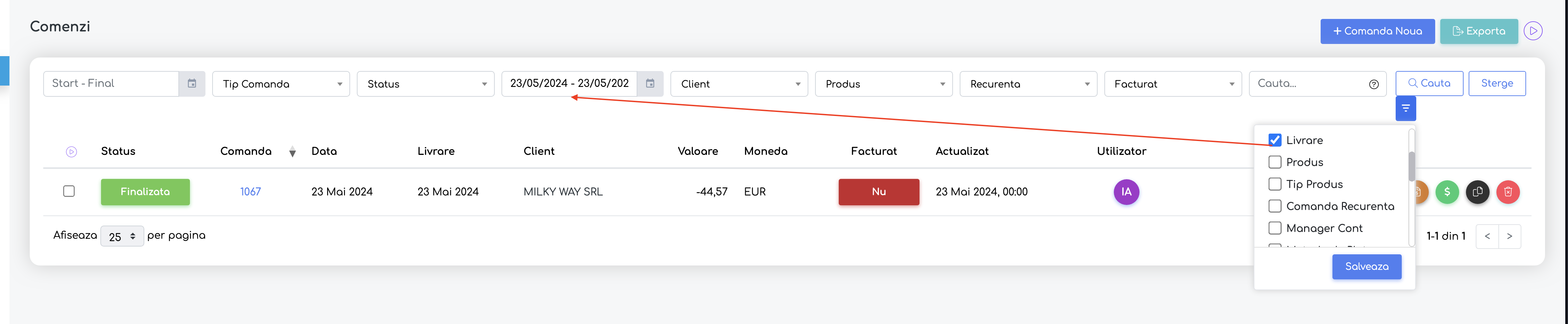
Sincronizarea Statusului între Oportunități și Oferte
Noua funcționalitate din iflows sincronizează automat statusul între oportunități și oferte. Acum, când transformați o oportunitate în ofertă, statusul acesteia se va actualiza automat și în secțiunea Oportunități, în funcție de răspunsul clientului.
Utilizare:
- Accesați secțiunea "Vânzări" - "Oportunități" din meniul principal.
- Selectați și apoi transformați oportunitatea pe care doriți, în ofertă.
- Ulterior:
- Dacă oferta este acceptată, statusul oportunității va deveni "Ofertă Acceptată".
- Dacă oferta este refuzată, statusul oportunității va deveni "Ofertă Refuzată".
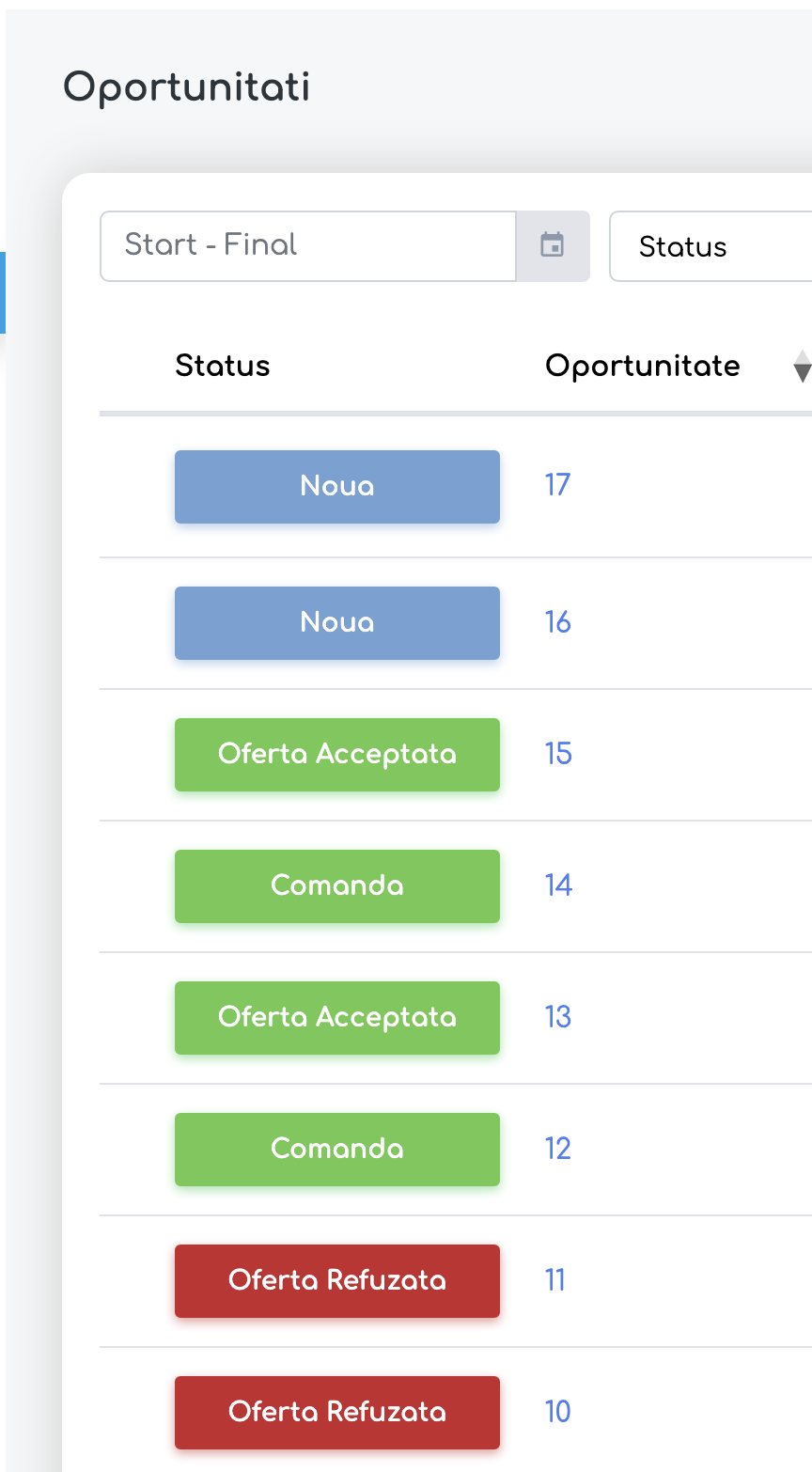
Status Nou pentru Comenzi Furnizori: "Anulată"
iflows introduce un nou status pentru comenzile furnizorilor: "Anulată", ce permite diferențierea rapidă a comenzilor anulate de cele active sau finalizate.
Cum se folosește:
- Accesați secțiunea "Financiar" din meniul principal.
- Navigați la "Furnizori" și apoi selectați "Comenzi".
- Selectați comanda pe care doriți să o anulați.
- Editați sau vizualizați comanda și în meniul de acțiuni, schimbați statusul la "Anulată".
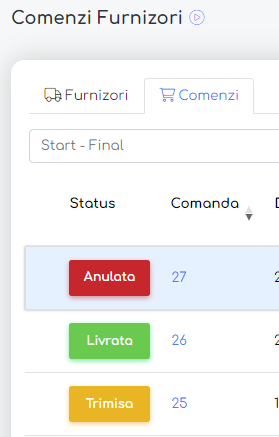
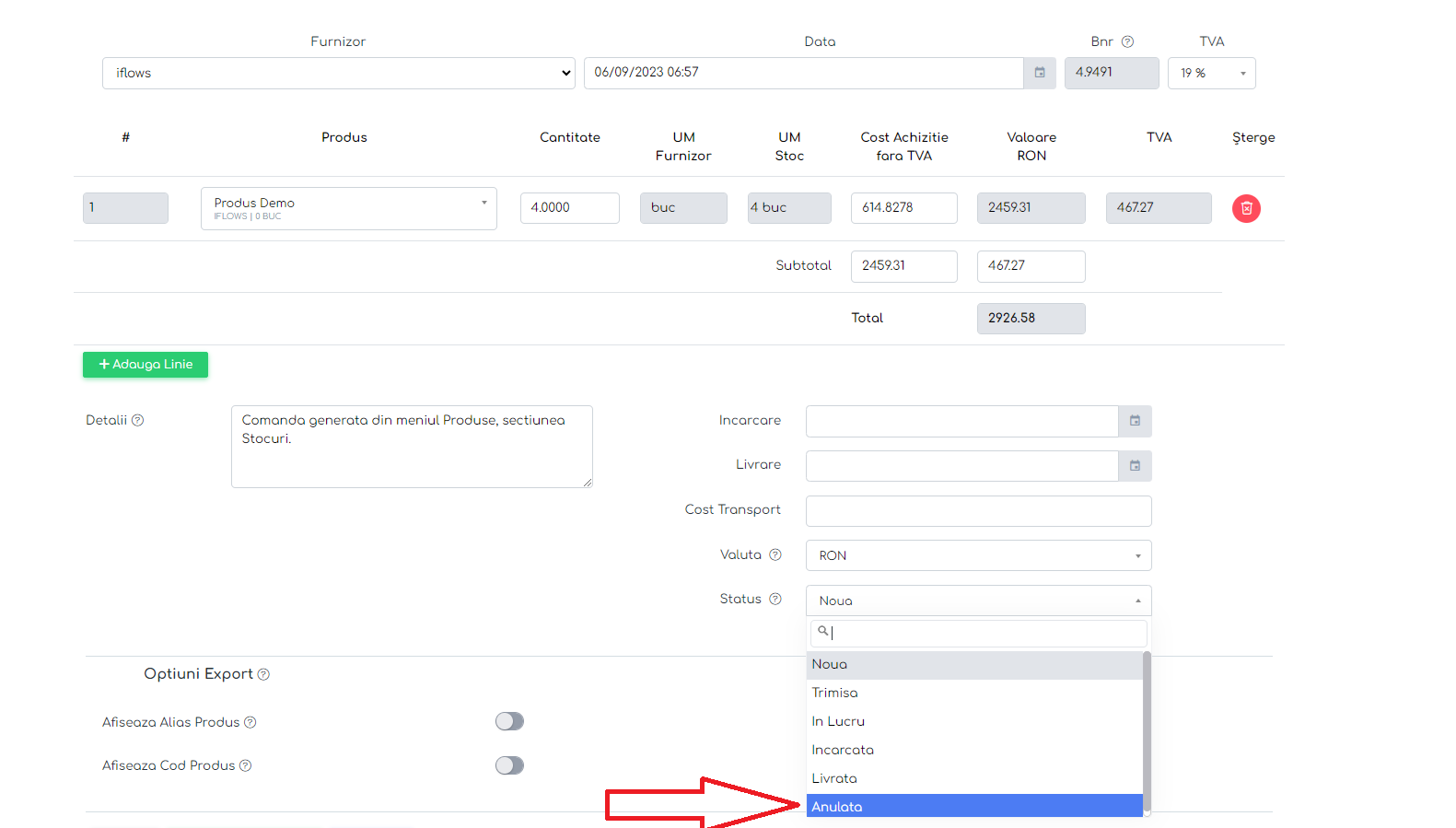
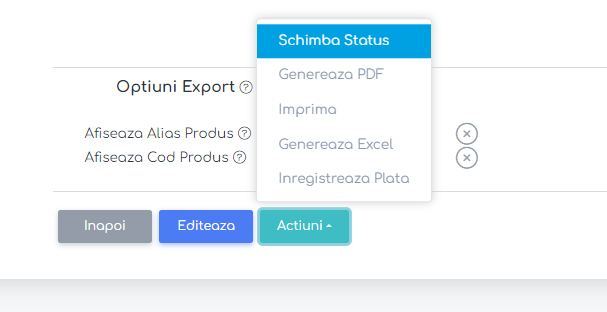
Restricție Ștergere Client când Există Documente Asociate
Noua funcționalitate din iflows introduce o restricție care împiedică ștergerea unui client dacă există documente asociate acestuia. Aceasta asigură integritatea datelor și evită ștergerea accidentală a informațiilor critice.
Cum funcționează:
- Dacă există documente asociate clientului pe care inteționați să îl ștergeți (comenzi, facturi, chitanțe, avize), va apărea un mesaj de avertizare.
- Mesajul de avertizare va lista toate documentele asociate, împiedicând ștergerea clientului până când aceste documente sunt gestionate corespunzător.
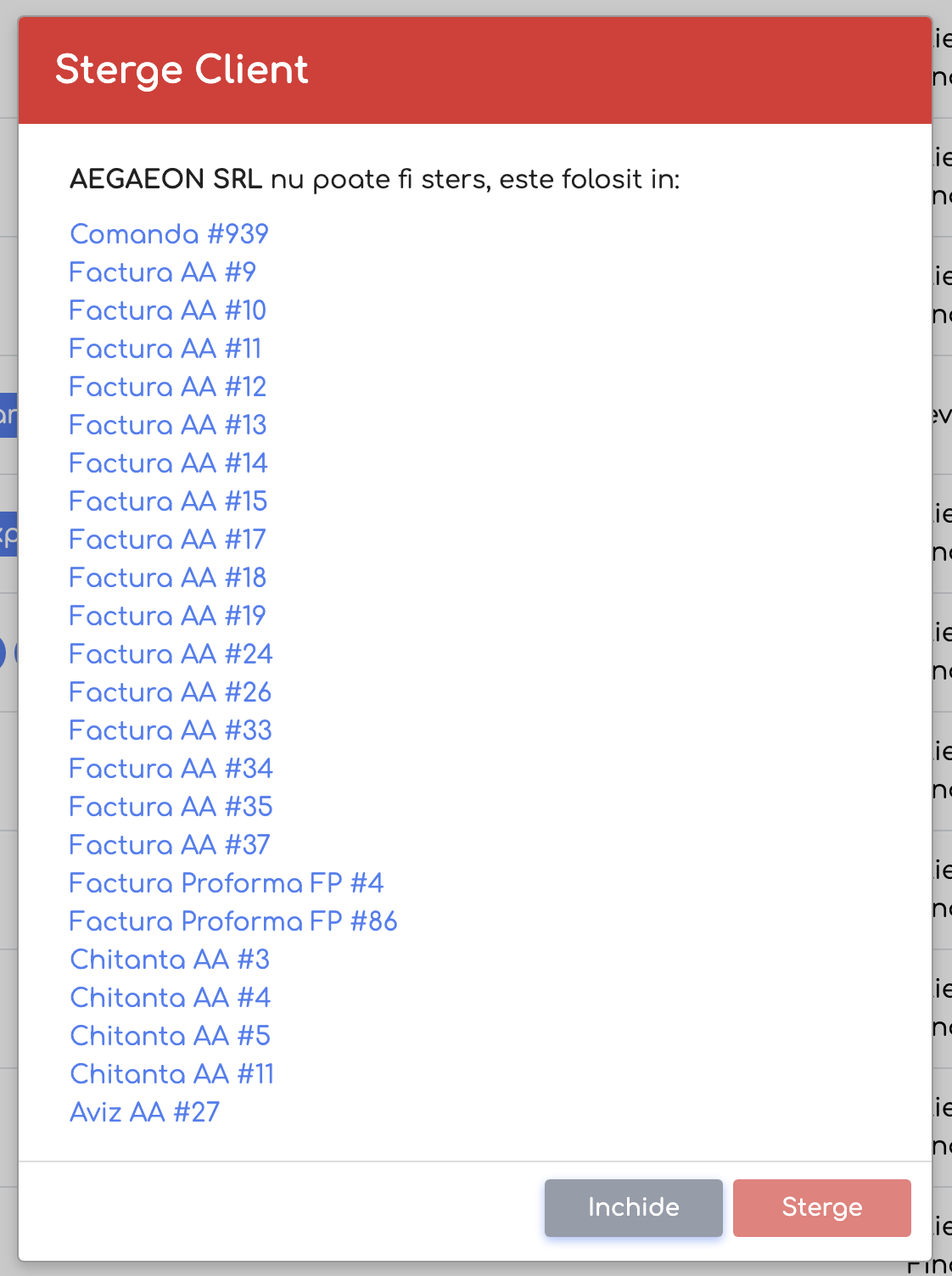
Posibilitatea de a Adăuga Emoticoane în Notificările E-mail
Noua funcționalitate din iflows permite adăugarea emoticoanelor în notificările e-mail, oferind un plus de expresivitate și personalizare comunicărilor dumneavoastră.
Cum se folosește:
- Accesați secțiunea "Șabloane E-mail":
- Navigați la secțiunea dedicată șabloanelor de e-mail din meniul principal.
- Editați sau creați un nou șablon de e-mail.
- Adăugați emoticoane:
- În bara de instrumente de editare, faceți clic pe butonul pentru emoticoane (indicat de un simbol zâmbitor).
- Selectați emoticoanele dorite din lista afișată.
- Alternativ, puteți folosi copy-paste pentru a insera emoticoane din alte surse.
- Utilizați emoticoanele în e-mailurile trimise din flux:
- Atunci când trimiteți e-mailuri direct din fluxul de lucru, puteți de asemenea insera emoticoane pentru a personaliza mesajul.
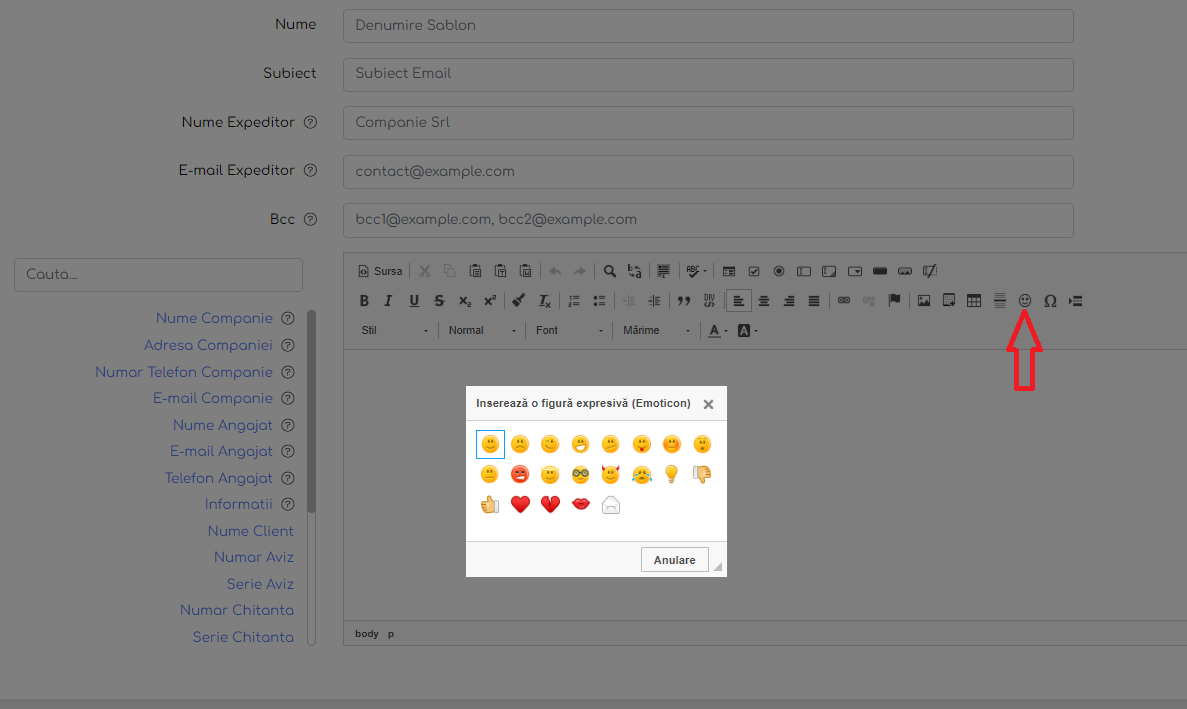
Etichete pentru documente tip ”Intrare”
Noua funcționalitate din iflows permite adăugarea etichetelor pentru înregistrările de intrări,astfel facilitează o mai bună gestionare și raportare a cheltuielilor, contribuind la o organizare financiară eficientă.
Exemple de Etichete:
Pentru a vă ajuta să începeți, iată câteva exemple de etichete pe care le puteți crea:
- Utilități: electricitate, apă, gaz, internet.
- Chirii și Întreținere: chirii pentru spații, întreținerea clădirilor, reparații echipamente.
- Transport și Deplasări: transport intern, diurne și cazare, combustibil, întreținere vehicule.
- Marketing și Publicitate: publicitate online, evenimente, materiale promoționale.
- Servicii Externe: consultanță, servicii juridice, contabilitate.
- IT și Telecomunicații: software, hardware, servicii telecomunicații.
- Impozite și Taxe: impozit pe profit, taxe locale.
- Asigurări: asigurări proprietate, asigurări răspundere civilă.
- Cheltuieli Financiare: dobânzi, comisioane bancare, pierderi curs valutar.
- Distribuție și Livrare: transport mărfuri, servicii curierat, costuri ambalare.
Cum se folosește:
- Accesați secțiunea "Financiar" din meniul principal.
- Navigați la "Intrări" și selectați pentru a edita o intrare existentă sau creați una nouă.
- Adăugați etichete:
- În câmpul "Etichete", puteți alege din lista de etichete existente.
- Pentru a crea o nouă etichetă, scrieți denumirea acesteia în câmp. Dacă nu este deja în listă, va apărea un buton verde "Adaugă" care va permite crearea instant a noii etichete.
- Vizualizarea etichetelor:
- Etichetele vor apărea în coloana "Etichete" pe pagina de intrări.
- Dacă nu vedeți această coloană, mergeți în partea dreaptă a paginii, lângă butonul "Șterge", și faceți clic pe simbolul cu trei linii pentru a seta ce filtre să apară pe pagină.
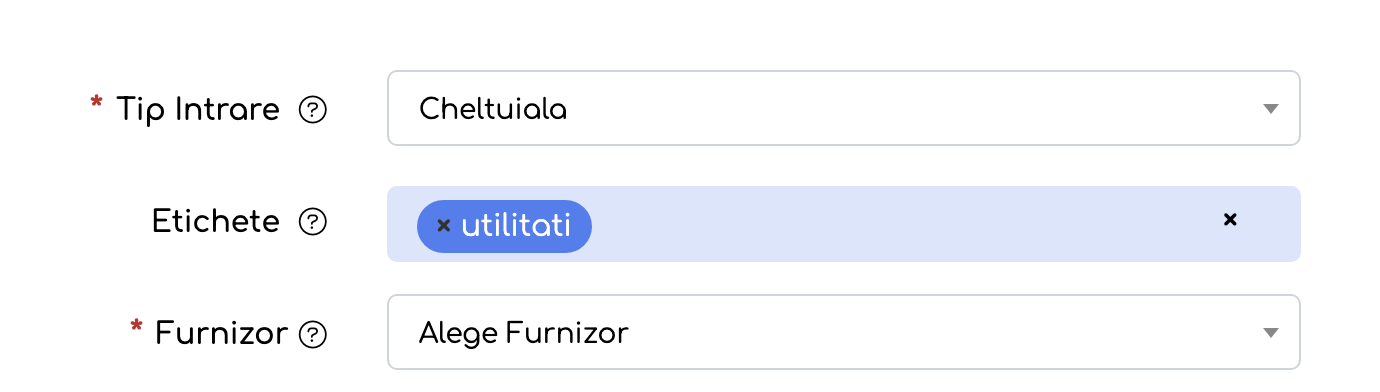
Filtrare Multiplă pe Etichete pentru Clienți
Optimizarea permite acum filtrarea multiplă a clienților pe baza etichetelor, oferind o căutare mai precisă și eficientă. Spre deosebire de versiunea anterioară, unde puteai folosi doar un singur filtru, acum poți aplica simultan mai multe filtre pentru o organizare mai bună.
Cum se folosește:
- Accesați secțiunea "Clienți" din meniul principal.
- Adăugați filtre multiple:
- În câmpul dedicat etichetelor, selectați una sau mai multe etichete din lista existentă.
- Aplicați filtrul:
- Odată selectate etichetele dorite, lista de clienți va fi filtrată automat pentru a afișa doar clienții care corespund criteriilor de etichetare selectate.
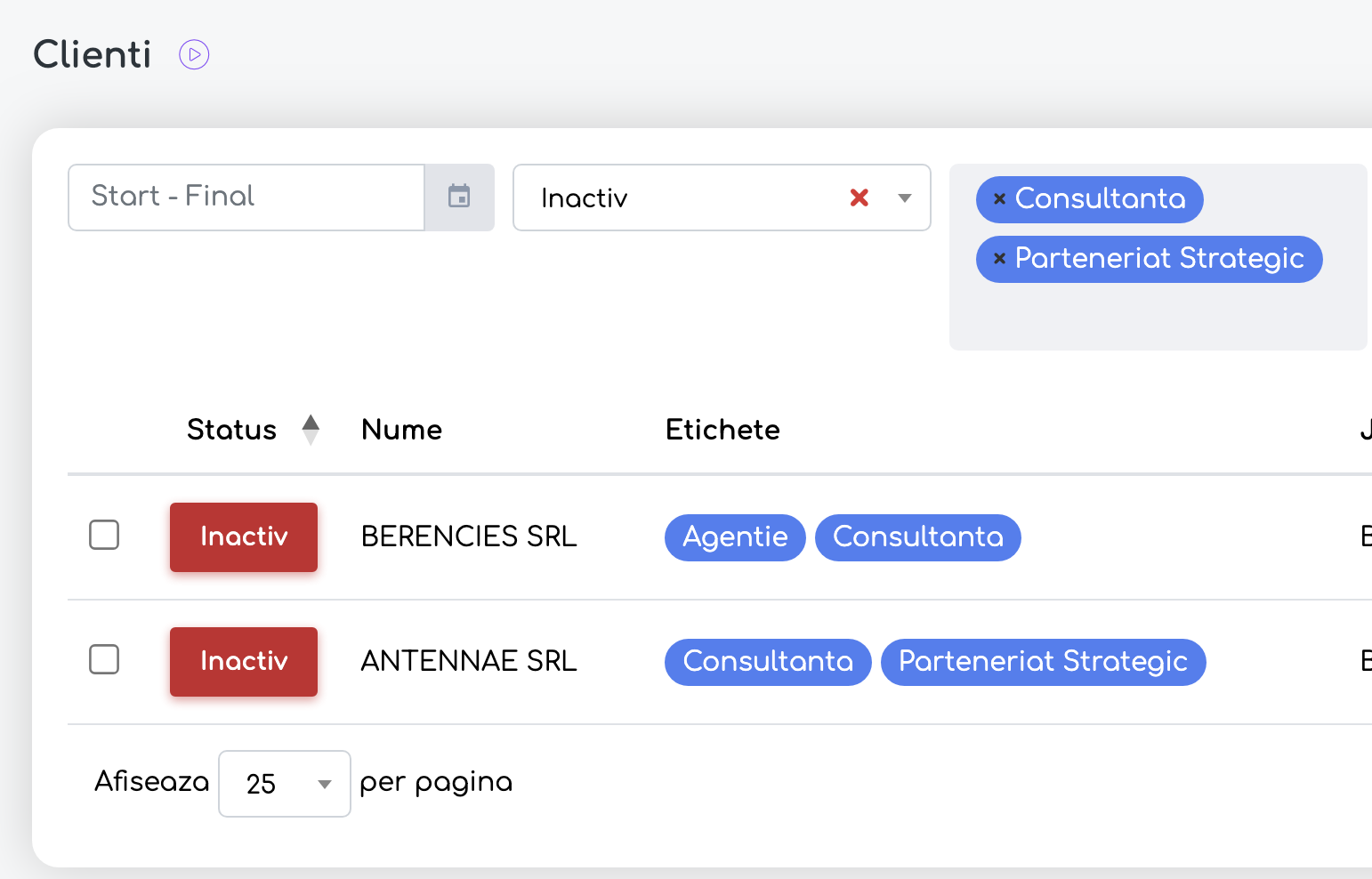
Posibilitatea de a Adăuga Documente pentru Furnizori
Noua funcționalitate permite adăugarea documentelor pentru fiecare furnizor. Această funcționalitate vă ajută să păstrați toate documentele importante într-un singur loc, asigurând o gestionare eficientă și organizată a relațiilor cu furnizorii.
Cum se folosește:
- Accesați secțiunea "Financiar" din meniul principal.
- Navigați la "Furnizori" și selectați furnizorul dorit, făcând clic pe simbolul de vizualizare (ochișor).
- Accesați tabul "Documente":
- Veți vedea trei taburi: Detalii, Fișa Furnizor și Documente.
- Selectați tabul "Documente".
- Adăugați documente:
- Faceți clic pe butonul "Adaugă Document".
- Trageți și plasați fișierele sau folosiți butonul "Răsfoiește..." pentru a selecta fișierele dorite de pe dispozitivul dvs.
- Completați câmpurile necesare, cum ar fi numele documentului și data de expirare.
- Activați notificările de expirare dacă doriți să primiți alerte înainte de data de expirare.
- Faceți clic pe "Salvează" pentru a adăuga documentul.
Exemple de documente ce pot fi adăugate:
- Contracte: Acorduri și contracte semnate cu furnizorul.
- Cataloage de produse: Liste și descrieri ale produselor oferite de furnizor.
- Alte documente: Orice alte documente relevante pentru relația cu furnizorul, cum ar fi certificări, rapoarte de audit, etc.
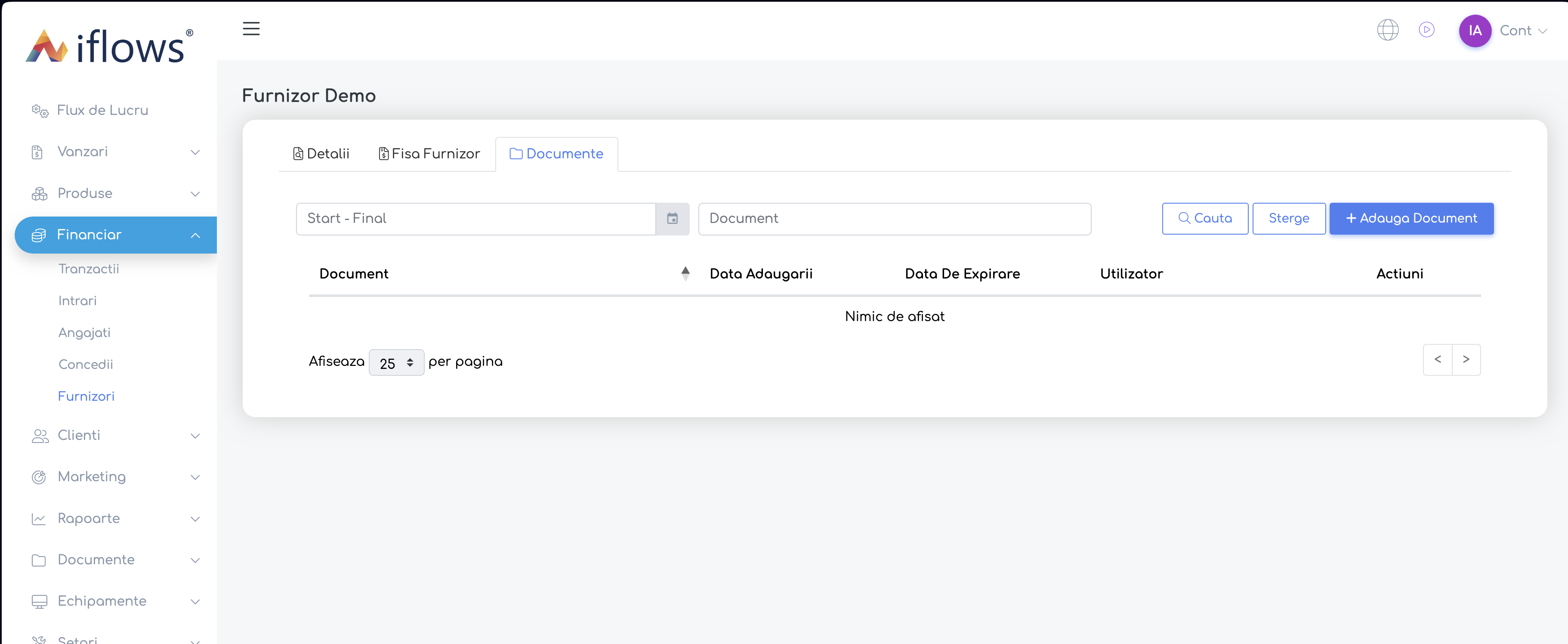
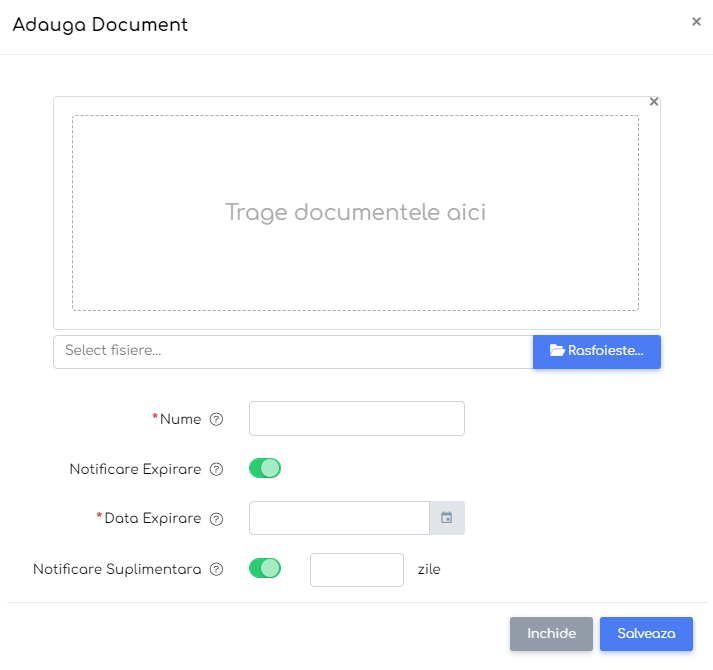
Oportunități - Buton Etichete în Listă
Noua funcționalitate introduce un buton pentru etichete direct în lista de oportunități, facilitând adăugarea sau modificarea etichetelor fără a fi necesară accesarea detaliilor fiecărei oportunități.
Cum se folosește:
- Accesați secțiunea "Vânzări" din meniul principal.
- Navigați la "Oportunități".
- Adăugați sau modificați etichetele:
- În dreptul fiecărei oportunități, găsiți simbolul de etichetă.
- Faceți clic pe simbolul de etichetă pentru a deschide fereastra de editare a etichetelor.
- Adăugați noi etichete tastând în câmpul dedicat și apăsând pe "Salvează".
- Ștergeți etichetele existente făcând clic pe "x" în dreptul fiecărei etichete.
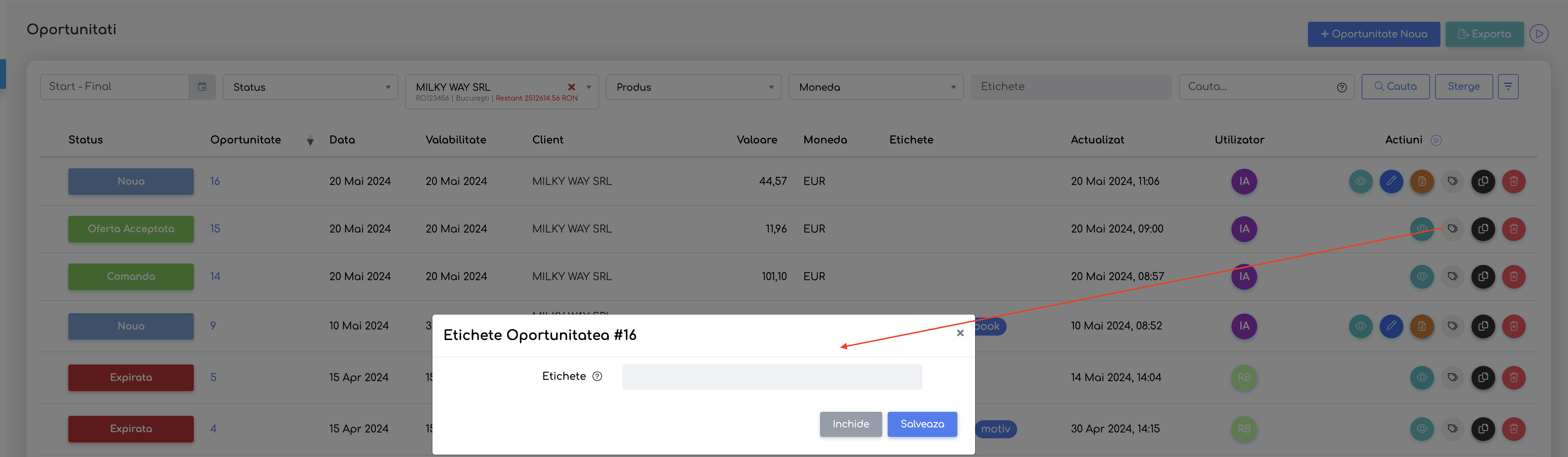
Adăugarea în Stoc a Super Produselor din Comenzile Storno
Noua funcționalitate permite adăugarea super produselor în stoc direct din comenzile storno, facilitând gestionarea eficientă a stocurilor și returnărilor.
Cum se folosește:
- Accesați secțiunea "Vânzări" din meniul principal.
- Navigați la "Comenzi" și selectați comanda pe care doriți să o stornați.
- Generați documentul storno:
- În dreptul comenzii, faceți clic pe butonul de generare document și alegeți "Comanda Storno".
- Alocați super produsul în stoc:
- Dacă comanda storno conține un super produs, la salvarea comenzii storno va apărea o fereastră care vă va întreba cărui produs doriți să îi alocați stocul.
- Puteți specifica cantitatea care să fie returnată în stoc. Dacă nu doriți să reîntoarceți produsul în stoc, setați cantitatea la 0, caz în care produsul va fi considerat pierdere.
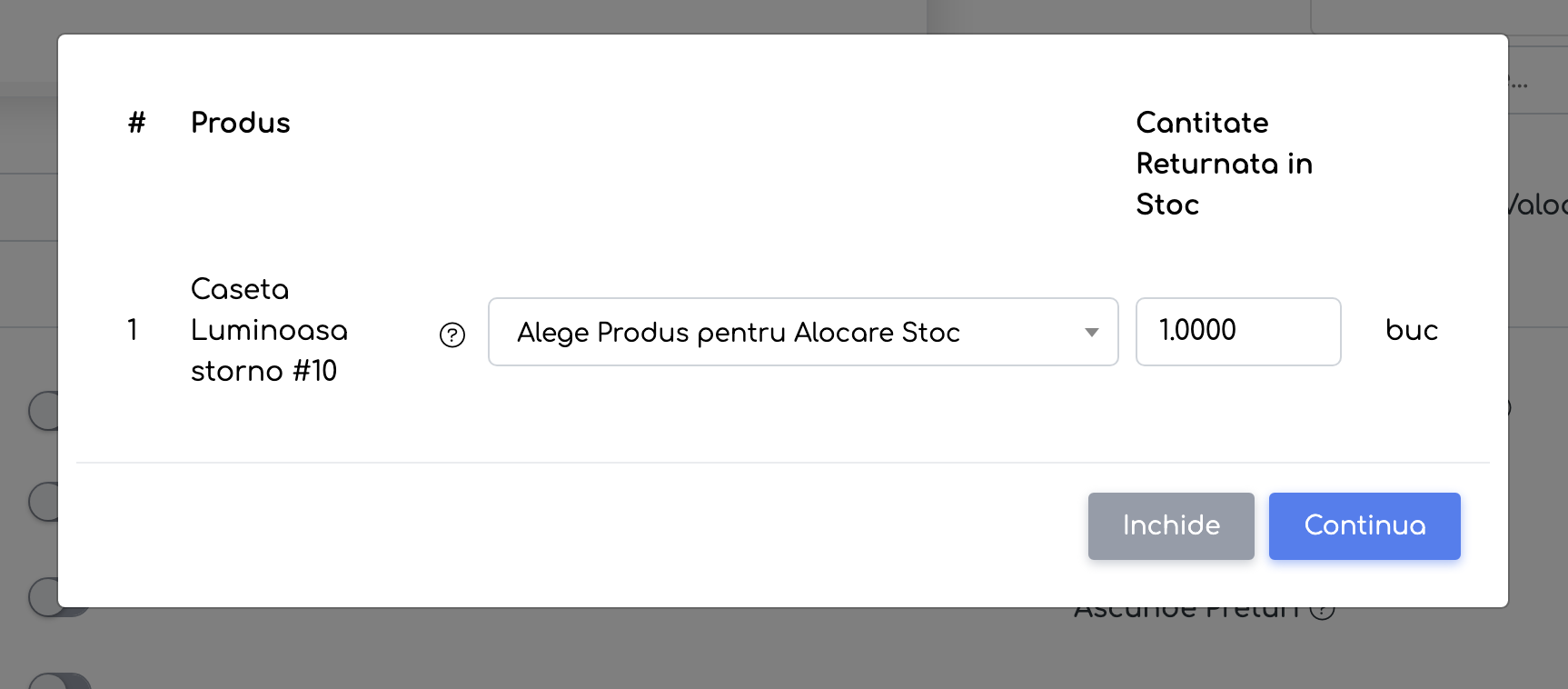
Oferte - Adăugarea Comentariilor
Noua funcționalitate din iflows permite adăugarea comentariilor direct în modul de vizualizare al ofertelor, facilitând urmărirea detaliilor și notițelor importante asociate fiecărei oferte.
Cum se folosește:
- Accesați secțiunea "Vânzări" din meniul principal.
- Navigați la "Oferte" și selectați oferta dorită, făcând clic pe simbolul de vizualizare.
- Adăugați comentarii:
- În modul de vizualizare al ofertei, accesați tabul "Comentarii".
- Faceți clic pe butonul "Adaugă Comentariu".
- Completați câmpurile necesare: Data, Acțiune, Subiect, Comentariu și, opțional, Documente.
- Dacă este necesar, activați notificarea de memento și setați data notificării.
- Faceți clic pe "Salvează" pentru a adăuga comentariul.
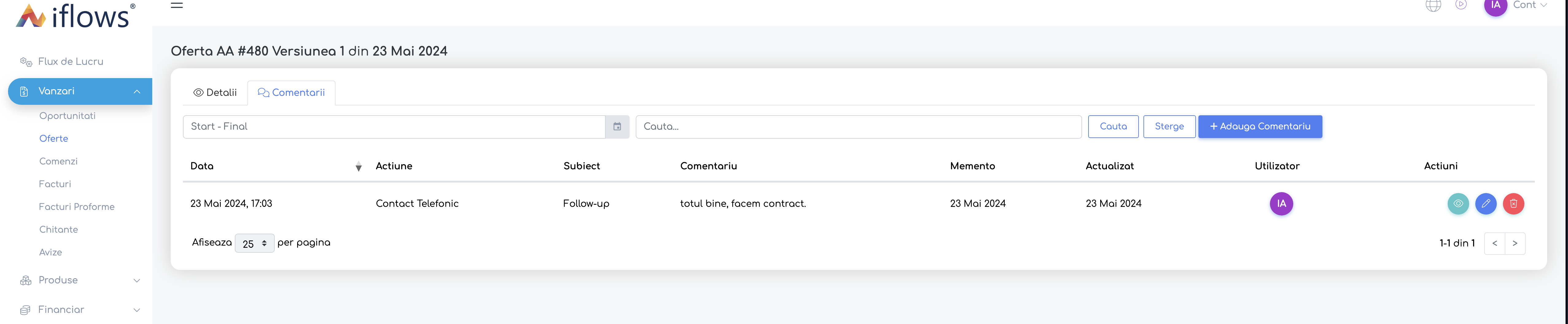
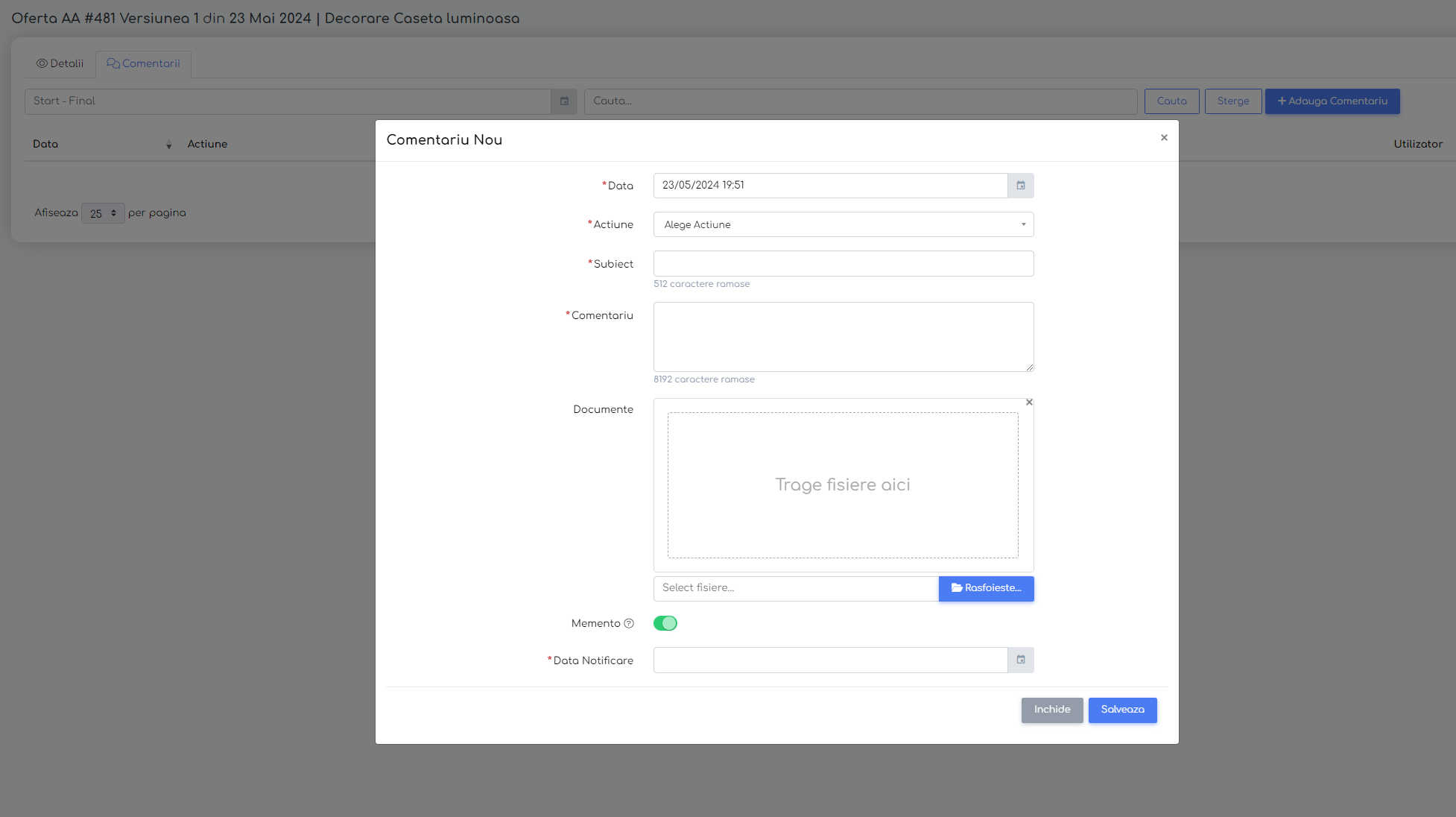
Restricție Ștergere Furnizor când Există Documente Asociate
Noua restricție împiedică ștergerea unui furnizor dacă există documente asociate acestuia. Aceasta asigură integritatea datelor și evită ștergerea accidentală a informațiilor critice.
Cum funcționează:
- Accesați secțiunea "Financiar" din meniul principal.
- Navigați la "Furnizori" și selectați furnizorul pe care doriți să îl ștergeți.
- Începeți procesul de ștergere:
- Dacă există documente asociate furnizorului (comenzi, intrări), va apărea un mesaj de avertizare.
- Mesajul de avertizare va lista toate documentele asociate, împiedicând ștergerea furnizorului până când aceste documente sunt gestionate corespunzător.
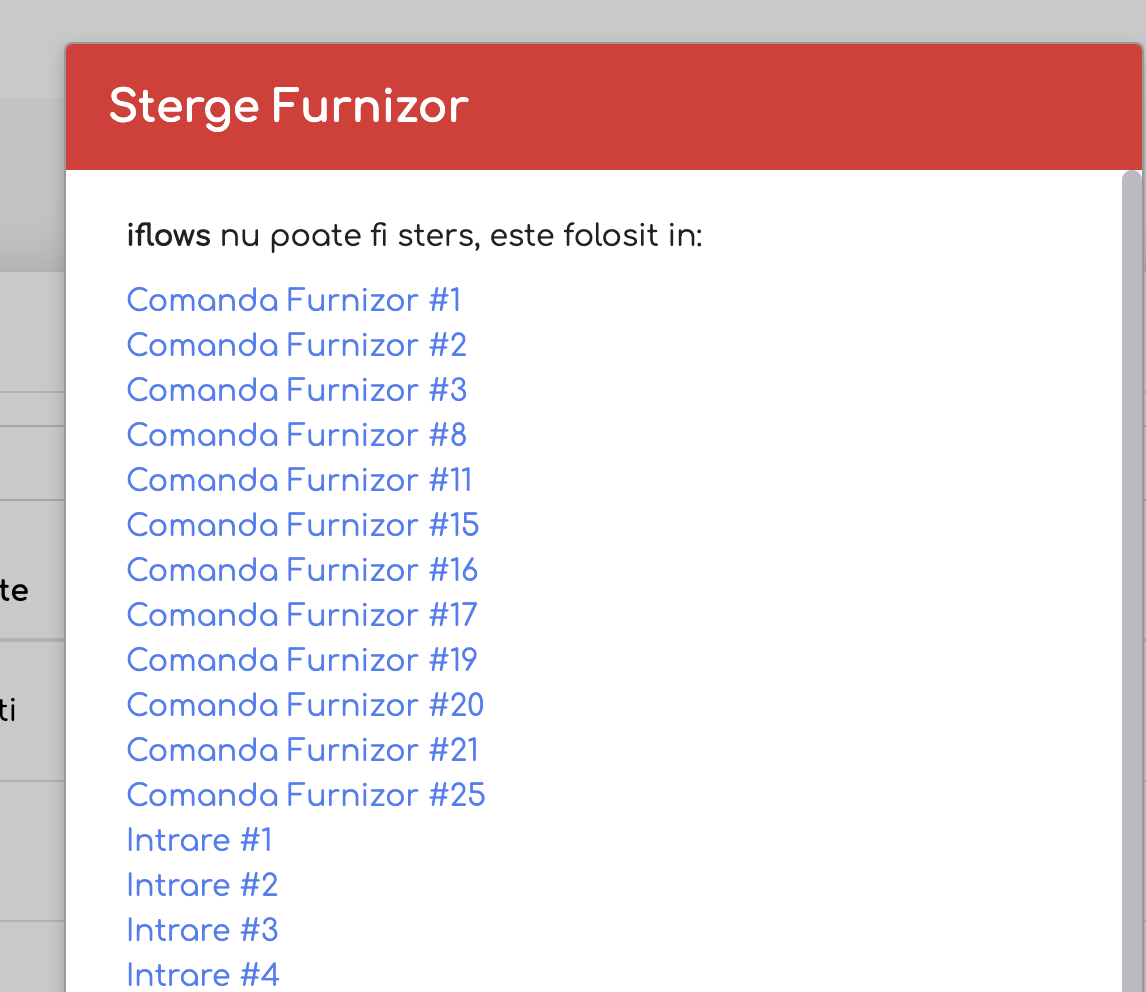
Dacă aveți sugestii sau idei care ar putea aduce îmbunătățiri platformei iflows, vă încurajăm să ne trimiteți feedback. Ne dedicăm îmbunătățirii continue și vă asigurăm că toate sugestiile vor fi evaluate cu atenție.


